أفضل 3 طرق للتحقق من التصفح المتخفي وسجل التصفح الخاص
نشرت: 2022-03-24من المرجح أن يكون أي شخص مهتم بخصوصية الإنترنت على دراية بوضع التصفح المتخفي بدرجة أكبر أو أقل. لأي سبب من الأسباب ، سيتحول معظمنا إلى متصفح التصفح المتخفي في وقت أو آخر - ولكن إلى أي مدى نعرف جيدًا نوع الحماية التي يوفرها هذا الوضع ، وهل هو آمن كما نتخيل؟ هل هناك طرق لمعرفة ما تم الوصول إليه في وضع التصفح المتخفي ، وكيف يمكنك اكتشاف سجل التصفح الخاص هذا؟ لمزيد من المعلومات ، اقرأ:
- ما هو وضع التصفح المتخفي المستخدم؟
- كيف يمكنك الوصول إلى وضع التصفح المتخفي؟
- هل وضع التصفح المتخفي آمن؟
- هل يمكنني رؤية ما تم تصفحه في وضع التصفح المتخفي؟
- سجلات جهاز توجيه WiFi
- خوادم بروكسي
- عرض سجل التصفح المتخفي باستخدام ذاكرة التخزين المؤقت لنظام أسماء النطاقات في Windows
- كيف ترى سجل التصفح المتخفي باستخدام تطبيق Family Orbit Parental tracking؟
- كيفية تثبيت Family Orbit؟
- الميزات الأخرى وسعر Family Orbit
- ختاماً
ما هو وضع التصفح المتخفي المستخدم؟
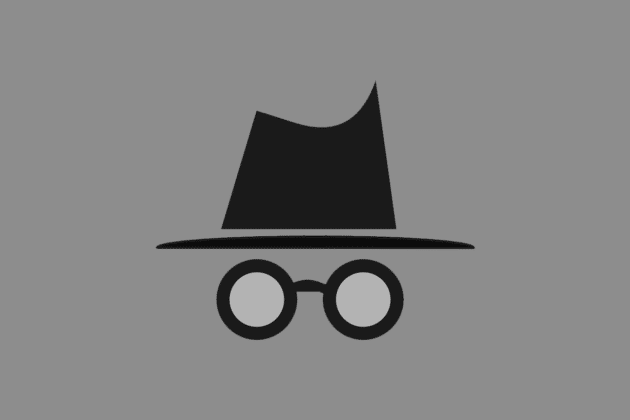
في أبسط معانيها ، يتم تشغيل وضع التصفح المتخفي بواسطة مستخدمي الإنترنت الذين لا يريدون تسجيل سجل التصفح الخاص بهم ، ولا يتم تخزين ملفات تعريف الارتباط لزياراتهم إلى المواقع. في حين أن هذا يقود بعض الناس إلى افتراض أنه يُستخدم بشكل أساسي لعمليات البحث المحرجة أو الشائنة ، إلا أن هناك العشرات من الأسباب البريئة تمامًا لاستخدامه. تتراوح هذه الأشياء من شيء بسيط مثل شراء هدية سرية لأحد أفراد أسرتك ، من خلال الرغبة في الوصول إلى حسابات متعددة على نفس الجهاز (حتى تتمكن من التحقق من بريدك الإلكتروني للعمل أثناء استخدام الكمبيوتر المحمول الشخصي الخاص بك) ، إلى الرغبة في تجنب الإعلانات المنبثقة أو الشعارات المتصلة إلى المواقع التي قمت بزيارتها.
موصى به لك: VPN مقابل متصفحات Antidetect - أيهما تختار؟
كيف يمكنك الوصول إلى وضع التصفح المتخفي؟
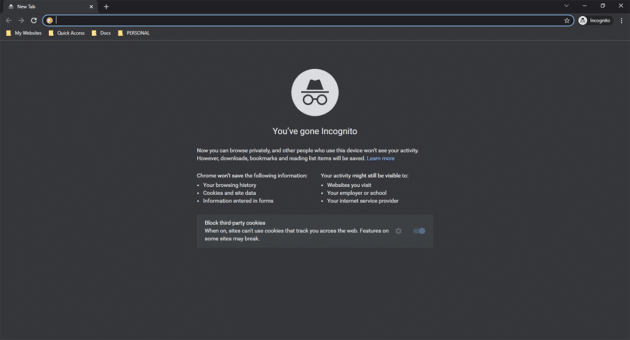
يمكنك تشغيل وضع التصفح المتخفي بطرق مختلفة بناءً على المتصفح الذي تستخدمه ونظام التشغيل. يحتوي الوضع أيضًا على أسماء مختلفة على متصفحات مختلفة: في حين أنه وضع التصفح المتخفي على Chrome أو Firefox أو Opera ، فمن المرجح أن يعرفه المستخدمون على أنه تصفح خاص ، وسيطلق عليه مستخدمو Microsoft Edge و IE اسم InPrivate. ومع ذلك ، فإنه يقوم بنفس المهمة بغض النظر عن المستعرض الذي تستخدمه - فهو يحول دون تسجيل محفوظات البحث والتصفح على الجهاز الذي تستخدمه. للوصول إلى وضع التصفح المتخفي ، عليك اتباع الخطوات التالية ...
- مستخدمو Chrome في نظام التشغيل Windows: يمكنك تشغيل وضع التصفح المتخفي بالضغط في نفس الوقت على Ctrl و Shift و "N" ، أو عن طريق الوصول إلى قائمة المتصفح (تلك النقاط العمودية الثلاث في الجزء العلوي الأيمن) وتحديد "فتح نافذة التصفح المتخفي".
- مستخدمو Firefox في Windows: كما هو الحال في Chrome ، يمكنك الوصول إلى نافذة خاصة عن طريق الضغط في نفس الوقت على ثلاثة أزرار (Ctrl و Shift و P) ، أو عن طريق القائمة (تلك الخطوط الأفقية الثلاثة ، ثم فتح نافذة خاصة ".
- مستخدمو Safari في macOS: في شريط القائمة العلوي ، انقر فوق "ملف" ثم "نافذة خاصة جديدة" ، أو استخدم اختصار لوحة المفاتيح: Shift و Command و N.
- مستخدمو Chrome في macOS: يمكن لمستخدمي Mac الحصول على نافذة التصفح المتخفي بنفس الطريقة التي يستخدمها المستخدمون في Windows - والفرق الطفيف الوحيد هو "Command" الذي يحل محل "Ctrl".
- مستخدمو Chrome على Android: تأتي أجهزة Android مع Chrome افتراضيًا. عند التصفح ، ما عليك سوى النقر على النقاط الثلاث ثم تحديد "نافذة جديدة للتصفح المتخفي".
- مستخدمو Chrome على iPhone: على النحو الوارد أعلاه ، حدد النقاط الثلاث ثم "نافذة جديدة للتصفح المتخفي" - فقط تأكد من أنك تتصفح في Chrome لهذا الغرض.
- مستخدمو Safari على iPhone: يمكن لمستخدمي iPhone الذين يتصفحون Safari النقر على زر "علامات التبويب" المرقمة في نافذة المتصفح ، ثم تحديد خاص ، ثم "تم".
هل وضع التصفح المتخفي آمن؟
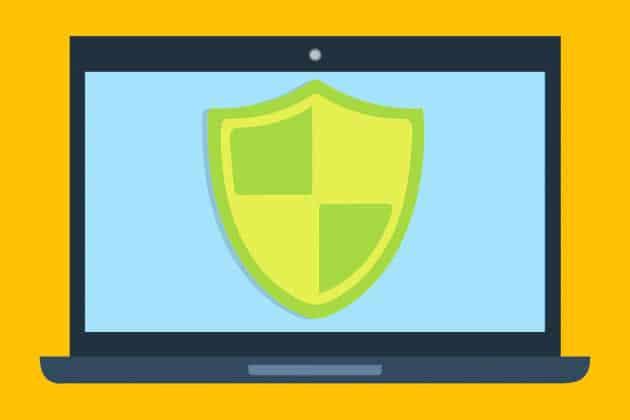
أثناء التصفح في وضع التصفح المتخفي سيمنع جهازك من الاحتفاظ بسجل للمواقع التي قمت بزيارتها ويعني أنك لن تحصل على إعلانات تتعلق بتصفحك الخاص ، من المهم ملاحظة أنه لا يمنحك إخفاء الهوية بنسبة 100٪ ويمكن للمتصفح الخاص بك لا يزال يتعقب - سيحتفظ مزود خدمة الإنترنت ومزود الشبكة بالسجلات. إذا كنت تقوم بالوصول إلى الإنترنت على جهاز كمبيوتر أو جهاز في العمل أو المدرسة ، فسيكون المسؤولون قادرين على تتبع تصفحك حتى في نافذة التصفح المتخفي.

سيتم أيضًا تتبع النشاط في وضع التصفح المتخفي أو التصفح الخاص من خلال العديد من التتبع الأبوي. الطريقة الوحيدة للتأكد تمامًا من عدم فحصك عند تصفح المواقع ، التي تفضل عدم معرفة الأشخاص بها ، هي عدم تصفح تلك المواقع.
قد ترغب في: التوافق عبر المتصفحات وأهميته.
هل يمكنني رؤية ما تم تصفحه في وضع التصفح المتخفي؟
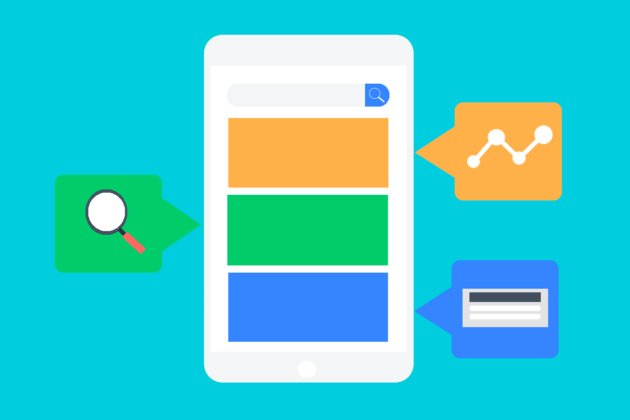
إذا كنت تريد معرفة ما تم الوصول إليه من الأجهزة الواقعة تحت سيطرتك من التصفح المتخفي أو المتصفحات الخاصة ، فهناك طرق للتحقق. قد تكون بعض المعلومات محدودة للغاية - ومع ذلك ، فهي نقطة انطلاق إذا كنت حريصًا على معرفة ذلك.
سجلات جهاز توجيه WiFi
قبل المضي قدمًا ، يجب الاعتراف بأنه ليس من القانوني دائمًا الوصول إلى سجلات جهاز التوجيه لشبكة WiFi التي تستخدمها. إذا كنت لا تملك حساب WiFi ، فربما تكون قد انتهكت القانون من خلال الوصول إلى هذه السجلات و / أو حذف أي من السجلات الموجودة هناك. سيكون لأجهزة التوجيه المختلفة وسائل وصول مختلفة ، ولكن إذا بحثت عبر الإنترنت ، فستتمكن من العثور على كيفية الوصول إلى سجل جهاز توجيه WiFi. ومع ذلك ، ستكون المعلومات التي تجدها محدودة - لن تحصل على عناوين URL أو أسماء المواقع ، فقط عناوين IP للمواقع التي تمت زيارتها. قد تضطر إلى بذل المزيد من التحقيقات لمعرفة المزيد ، وقد لا يؤدي إلى أي شيء.
خوادم بروكسي
إذا قمت بإعداد خوادم بروكسي على الأجهزة المستخدمة بشكل جماعي في منزلك ، يمكنك معرفة ما تم الوصول إليه من خلال هذا الخادم ، حتى إذا تم التصفح في وضع التصفح المتخفي أو الوضع الخاص. يستغرق الأمر وقتًا وجهدًا وبعض المعرفة للقيام بذلك ، ولكن إذا كنت واثقًا من التكنولوجيا وتريد ضمان الاستخدام الآمن لجهاز الكمبيوتر الخاص بك ، فهناك أدلة حول كيفية القيام بذلك. ستسمح لك الخوادم الوكيلة أيضًا بحظر أي مواقع لا تريد أن يصل إليها الأشخاص.
عرض سجل التصفح المتخفي باستخدام ذاكرة التخزين المؤقت لنظام أسماء النطاقات في Windows
هناك طريقة جيدة لعرض سجل التصفح المتخفي وهي استخدام نظام ذاكرة التخزين المؤقت DNS من Windows. يعد هذا خيارًا رائعًا لأنه لا يساعد فقط في تحسين تجربة التصفح ، ولكن يمكنك أيضًا تضييق نطاق الخيار الصحيح الذي يناسب احتياجاتك. إليك كيف يمكنك القيام بذلك:
- افتح موجه الأوامر على جهاز الكمبيوتر الخاص بك ، وقم بتشغيله كمسؤول.
- اكتب الأمر "ipconfig / displaydns".
- بهذه الطريقة يمكنك رؤية جميع مواقع الويب التي تمت زيارتها مؤخرًا.
كما ترى ، فإن هذا يتجاوز المتصفح ، ويعرض بالضبط المواقع التي تمت زيارتها على جهاز الكمبيوتر الخاص بك. حتى إذا ظل المستخدم في وضع التصفح المتخفي ، فلن يمنعك ذلك من رؤية كل ما فعلوه على الكمبيوتر. وهذا هو الشيء الذي يجعل هذا حقًا خيارًا رائعًا. بالإضافة إلى ذلك ، لديك داخل Windows. لكن لسوء الحظ ، لن يعمل هذا على الأجهزة المحمولة. إذا كان طفلك يستخدم وضع التصفح المتخفي على جهاز محمول ، فهناك خيارات أخرى يجب وضعها في الاعتبار.
كيف ترى سجل التصفح المتخفي باستخدام تطبيق Family Orbit Parental tracking؟
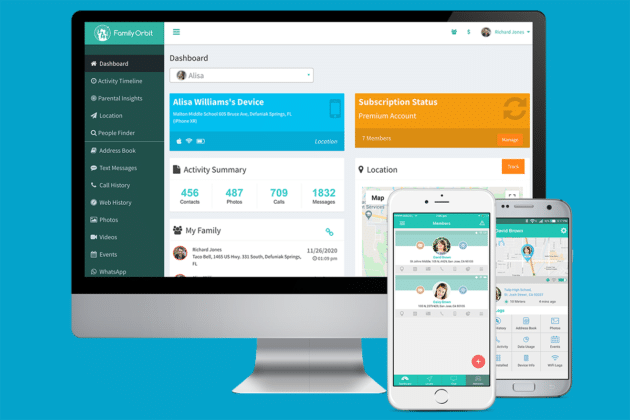
عند تمكين الأذونات الصحيحة على Family Orbit ، لا يهم ما إذا كان وضع التصفح المتخفي مستخدمًا أم لا - إذا وصل طفلك إلى موقع على هاتفه ، فستتمكن من معرفة ذلك. يُعرف Family Orbit على نطاق واسع بأنه أحد أفضل تطبيقات الرقابة الأبوية. يمكنهم مساعدتك في مراقبة هاتف طفلك بسهولة كبيرة ، ويمكنك أيضًا تحديد موقع طفلك باستخدام تطبيق مخصص. يتتبع Family Orbit أيضًا المكالمات والرسائل النصية وأي تطبيقات مراسلة قائمة على الويب مثل WhatsApp ويسمح لك بحظر مواقع ويب معينة لا تريد أن يزورها طفلك.
كيفية تثبيت Family Orbit؟
- قم بالتسجيل للحصول على حساب: أول شيء تريد القيام به هو زيارة موقع Family Orbit وستتمكن هناك من التسجيل للحصول على حساب على الفور.
- تنزيل Family Orbit على هاتف Android الخاص بالطفل: بعد التسجيل للحصول على الحساب ، يمكنك تنزيل تطبيق Family Orbit للجوال على جهاز طفلك. سوف تحتاج إلى تسجيل الدخول باستخدام بيانات الاعتماد الخاصة بك.
- عرض السجلات في لوحة الإنترنت: بمجرد تثبيت التطبيق ، يمكنك الدخول إلى اللوحة عبر الإنترنت وتتبع كل ما يدعمه التطبيق. هذا يعني أنه يمكنك رؤية جميع السجلات مباشرة على الجهاز ، ويمكنك الذهاب إلى أبعد من ذلك عن طريق التحقق من أشياء مثل الجدول الزمني للنشاط والصور وسجل التصفح المتخفي أيضًا.
الميزات الأخرى وسعر Family Orbit
تقدم Family Orbit دعمًا كاملاً لنشاط موقع الويب وتتبع الموقع والمكالمات وتسجيل الرسائل النصية ، ويمكنك حتى مشاهدة مقاطع الفيديو والصور. تتلقى أيضًا تنبيهات في الوقت الفعلي في حالة حدوث أي خطأ. بالإضافة إلى ذلك ، فإن الجدول الزمني للنشاط سهل الاستخدام ومفصل للغاية ويقدم جميع المعلومات التي تحتاجها.
التطبيق عبارة عن خدمة قائمة على الاشتراك ، ويمكنك إما تحديد اشتراك شهري بسعر 19.95 دولارًا شهريًا ، أو الاشتراك السنوي بسعر 89.95 دولارًا. في وقت كتابة هذا التقرير ، كانوا يقدمون خصمًا بنسبة 25 ٪ لقرائنا. استخدم رمز القسيمة "FAMBIT25" أثناء الخروج.
قد يعجبك أيضًا: كيف توقف إخطارات المتصفح المزعجة على جهاز كمبيوتر يعمل بنظام Windows 10؟
ختاماً
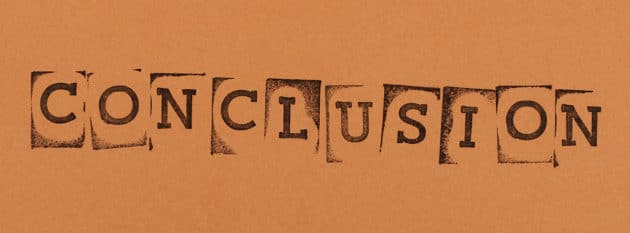
هناك الكثير الذي يمكن لأي شخص القيام به للبقاء مجهول الهوية على الإنترنت ومنع الآخرين من رؤية ما يفعلونه. ولكن إذا كنت ، بصفتك أحد الوالدين ، قلقًا بشأن المواقع التي قد يزورها طفلك أو ما قد يراه أو يقوله هناك ، فتأكد من أنه من خلال الاشتراك في Family Orbit ، ستكون في وضع يسمح لك بوضع حد فيما يتعلق باستخدام الإنترنت.
